Database Hosting
Platform menyediakan satu set server database yang skalabel dan sepenuhnya dapat dikelola yang dapat Anda instal dan operasikan dengan mudah. Proses pembuatan database baru cukup sederhana dan dapat diselesaikan hanya dalam beberapa menit.
1. Buka wizard Topologi dengan mengklik New Environment (untuk membuat environment baru) atau memilih tombol Change environment topology (untuk menambahkan database ke environment yang sudah ada).
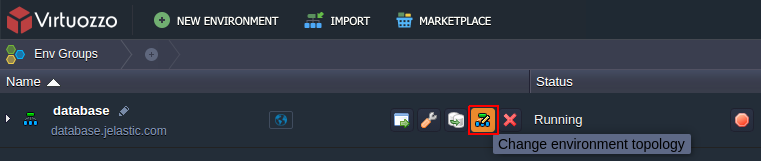
2. Kemudian, buka bagian wizard SQL atau NoSQL untuk memilih server database sesuai jenisnya.
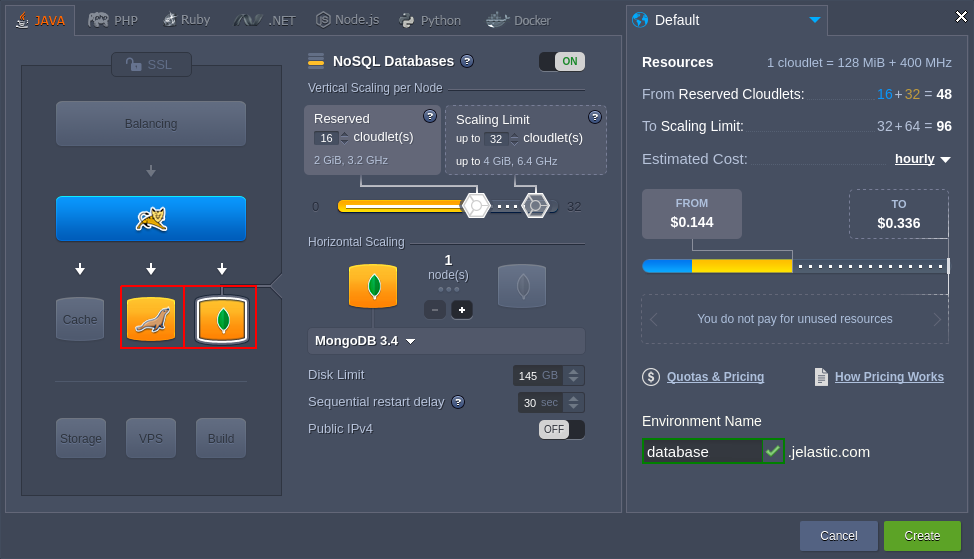
Gunakan daftar drop-down untuk memilih di antara sistem manajemen DB yang tersedia:
- untuk SQL - MySQL, MariaDB, PostgreSQL, PerconaDB
- untuk NoSQL - MongoDB, Couchbase, Redis, OpenSearch
Daftar server database yang tersedia dapat bervariasi dan tergantung pada pengaturan penyedia hosting Anda. Jika beberapa server ini tidak tersedia di wizard Anda, silakan hubungi penyedia hosting Anda untuk aktivasi.
Ketika server database yang sesuai telah dibuat, Anda akan menerima notifikasi email dengan kredensial (URL akses , login dan password) ke panel administrasi database.
3. Untuk meluncurkan panel admin database Anda, klik tombol Open in Browser di sebelah node database yang dituju di dashboard (atau susun URL panel admin secara manual).

Di halaman yang terbuka, gunakan kredensial dari email untuk masuk dan mulai menerapkan konfigurasi yang diperlukan oleh aplikasi Anda.
Untuk kontainer tanpa alamat Public IP yang terpasang, konsol admin database tersedia via https:// secara default.
Setelah server database Anda siap, Anda dapat Menghubungkan aplikasi Anda ke DB.
Reset Password Database
Untuk Reset password untuk node database, klik tombol dengan nama yang sama di sebelahnya pada dashboard (atau untuk satu set scaled DB instances untuk mendapatkan kredensial baru untuk semuanya sekaligus).

Hasilnya, Anda akan menerima email dengan password baru untuk mengakses konsol admin database Anda.
URL Panel Admin Database
URL panel administrasi untuk server DB harus terdiri dari bagian-bagian berikut:
node{node_id}-{environment_name}.{hoster_domain}
di mana
{node_id}- ID dari kontainer database yang dituju yang dapat ditemukan di dashboard (misalnya, 35316 untuk MongoDB)
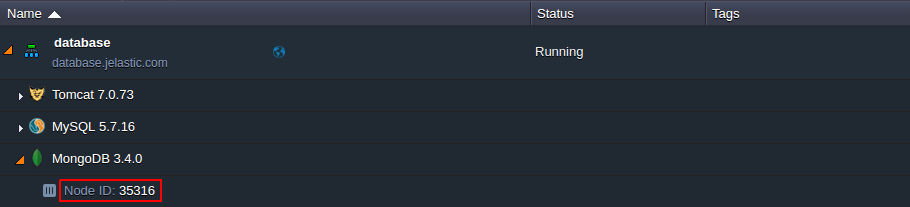
{environment_name}- nama environment yang Anda tambahkan server ke dalamnya (misalnya, database){hoster_domain}- domain dewacloud (misalnya,user.cloudjkt01.com);
Jika platform penyedia hosting Anda memiliki beberapa environment regions untuk dipilih, nilai {hoster_domain} untuk environment Anda bisa berbeda dari platform umum.
Dengan demikian, URL akses lengkap untuk panel administrasi database dalam kasus kami akan menjadi:
https://node35316-database.jelastic.com